产生错误 ERROR 2003 (HY000): Can‘t connect to MySQL server on ‘localhost‘ (10061) 的两种原因
产生错误 ERROR 2003 (HY000): Can't connect to MySQL server on 'localhost' (10061) 的两种原因
环境
| 项目 | 内容 |
|---|---|
| 操作系统 | Windows 10 |
| MySQL 版本 | 5.7.40 |
1. 未开启 MySQL 服务
开启 MySQL 服务
1. 命令行
MySQL 的服务名称
在安装过程中,需要为 MySQL 服务设置名称,这里我们设置的是 MySQL57,这是 MySQL57 版本的默认服务名称。
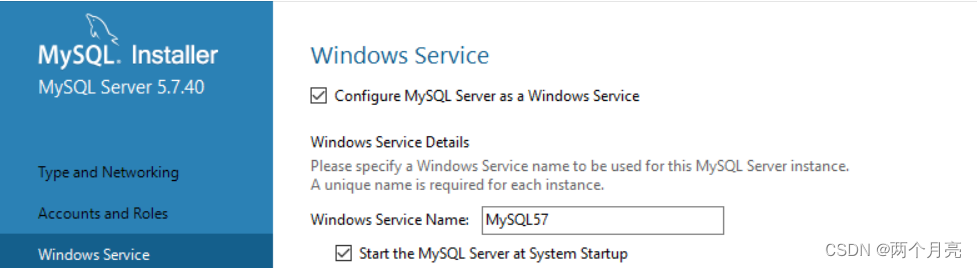
在开启 MySQL 服务的过程中,我们需要知道 MySQL 服务的名称。在使用命令行指定服务时,可以不区分大小写。
开启 MySQL 服务
net start mysql57关闭 MySQL 服务
net stop mysql572. 图形化界面
首先敲击组合键 Win + R 打开运行窗口,输入 services.msc 后敲击回车键或点击确认。
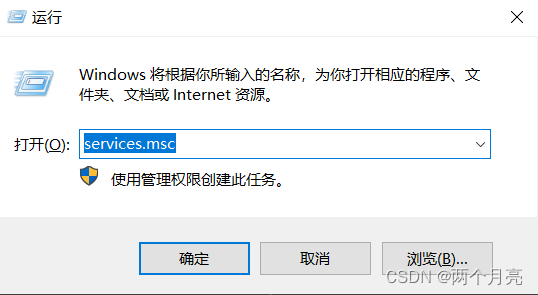
滚动滚轮寻找 MySQL 服务,点击 启动此服务即可开启该服务。
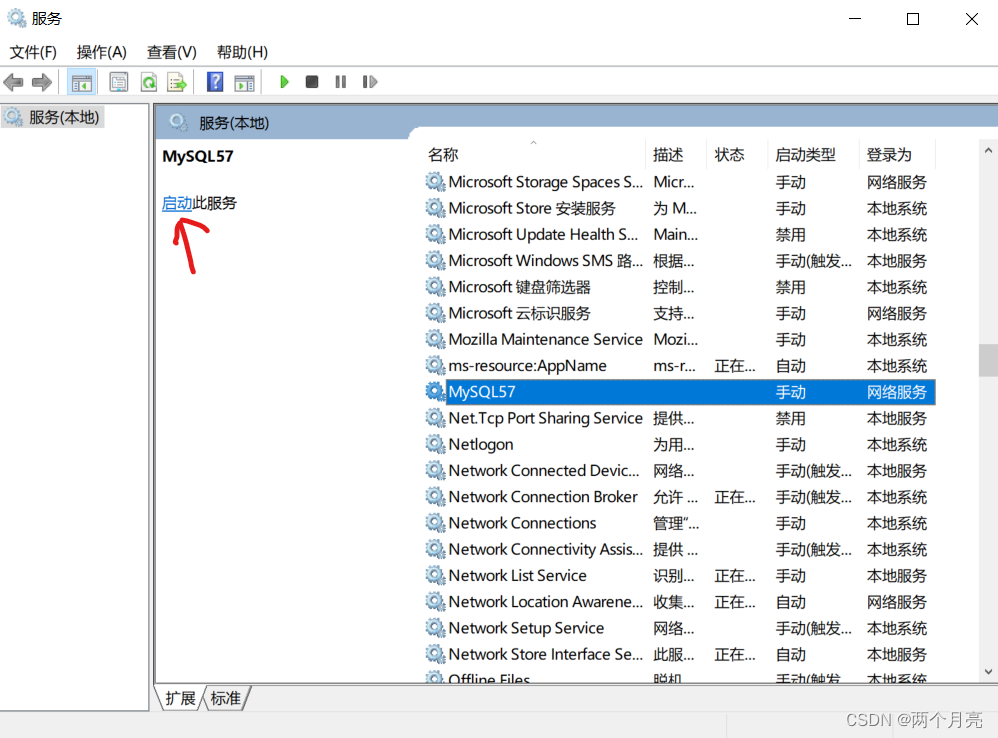
开启 MySQL 服务的开机自启动功能
若没有为 MySQL 设置开机自启动选项,则每次需要使用 MySQL 时,都需要手动开启 MySQL ,对于某些人来说,这显得过于繁琐,所以我们来开启 MySQL 的开机自启功能。
安装界面修改
在 MySQL 的安装界面,我们可以选择 Start the MySQL Server at System Startup 来打开 MySQL 的开机自启功能。当然,这个选项是默认勾选的。
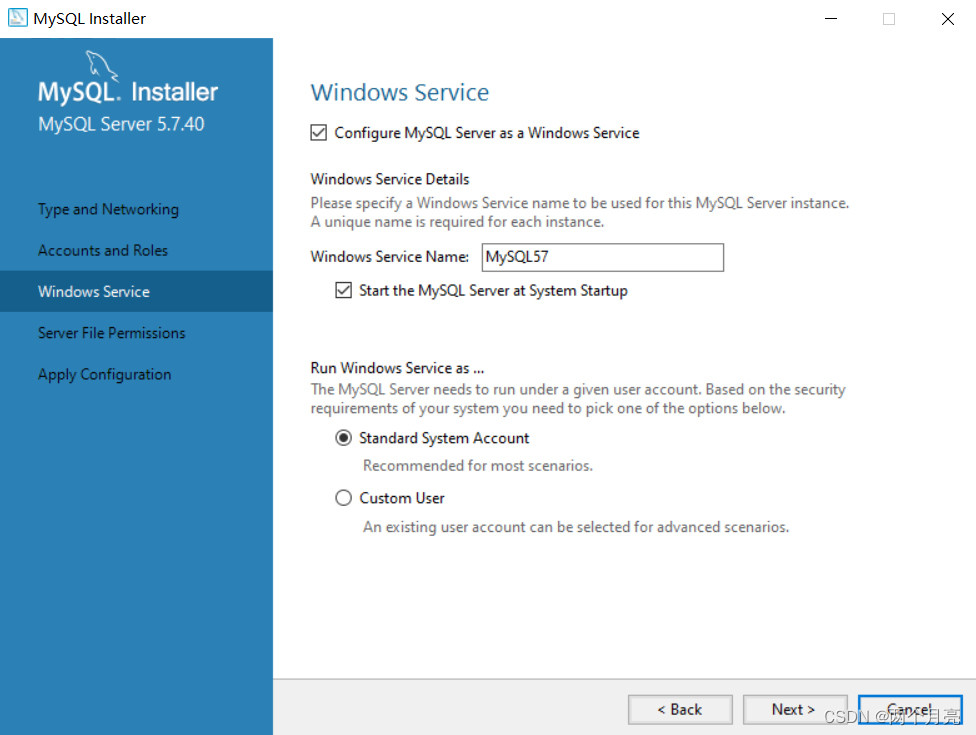 至于已安装 MySQL 的小伙伴该如何通过该种方式设置 MySQL 服务开机自启,可以通过 MySQL 官方的安装工具来重新进行配置。如:
至于已安装 MySQL 的小伙伴该如何通过该种方式设置 MySQL 服务开机自启,可以通过 MySQL 官方的安装工具来重新进行配置。如:
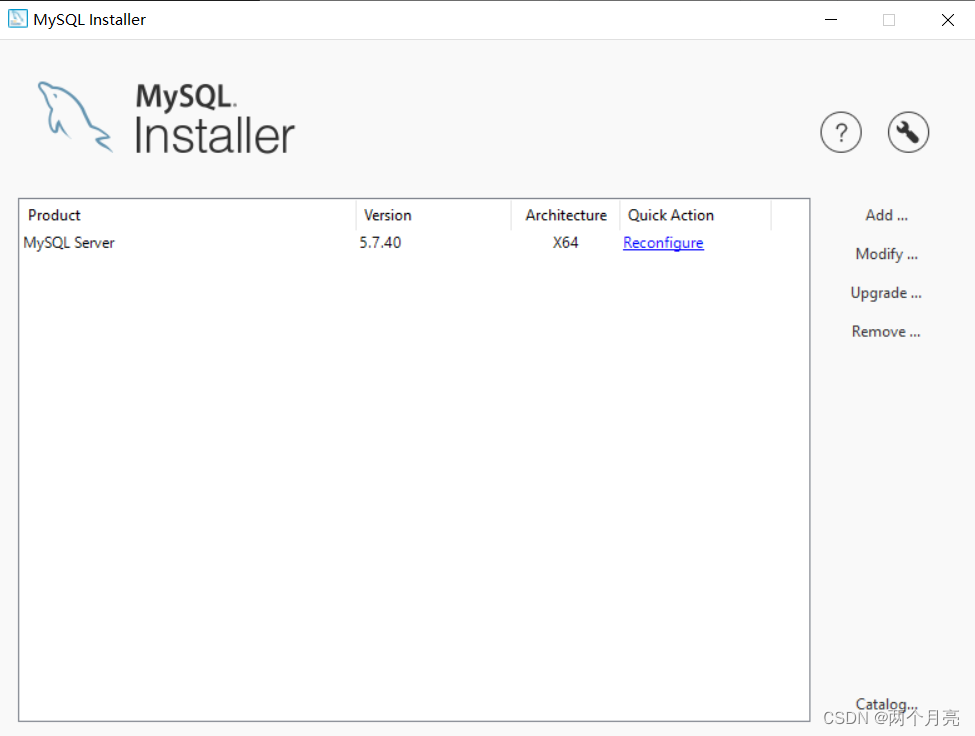
点击 Reconfigure 后输入当前 root 用户使用的命名即可更改配置信息。
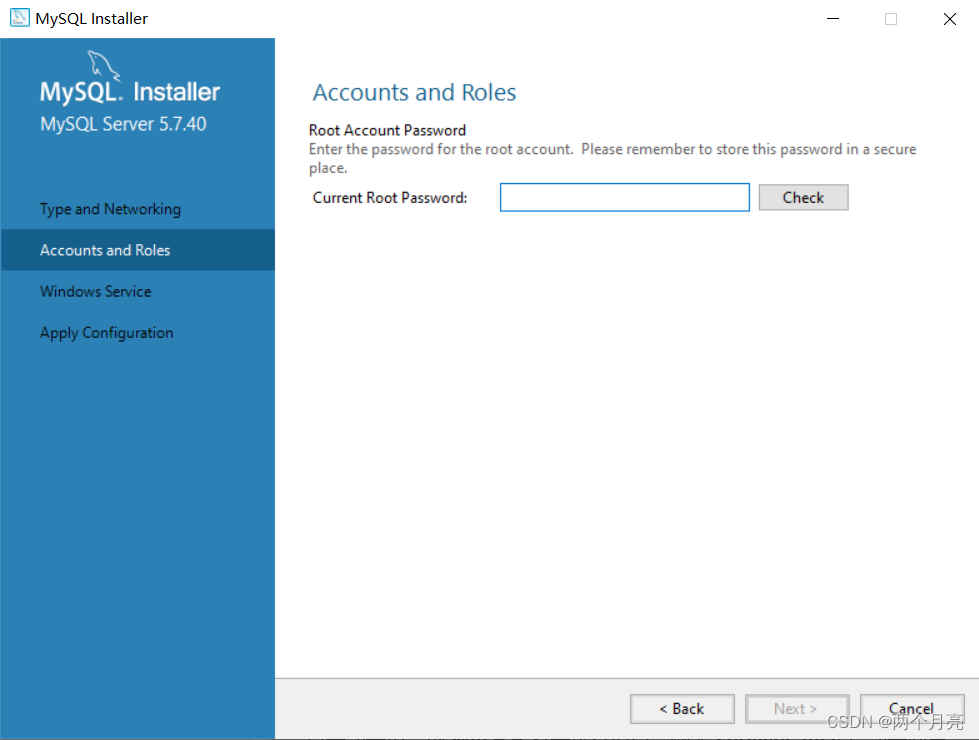
当然不用输入密码也可以更改部分配置信息:
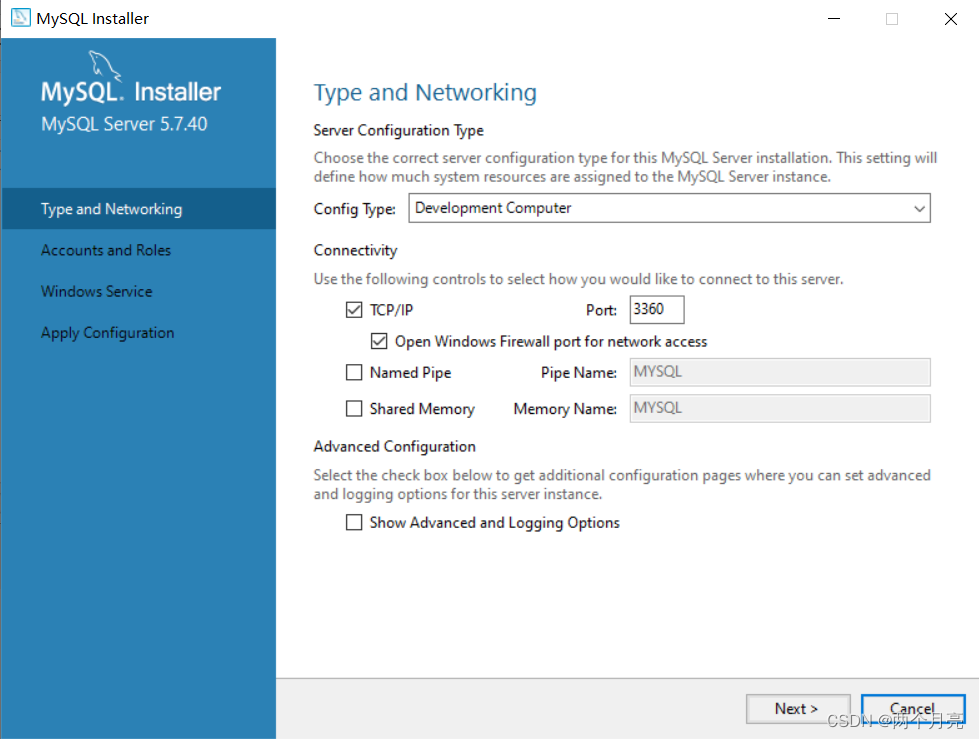
服务窗口界面修改
首先敲击组合键 Win + R 打开运行窗口,输入 services.msc 后敲击回车键或点击确认。
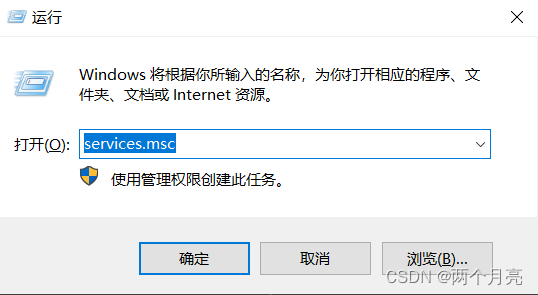
滚动滚轮寻找 MySQL 服务,双击该项服务。
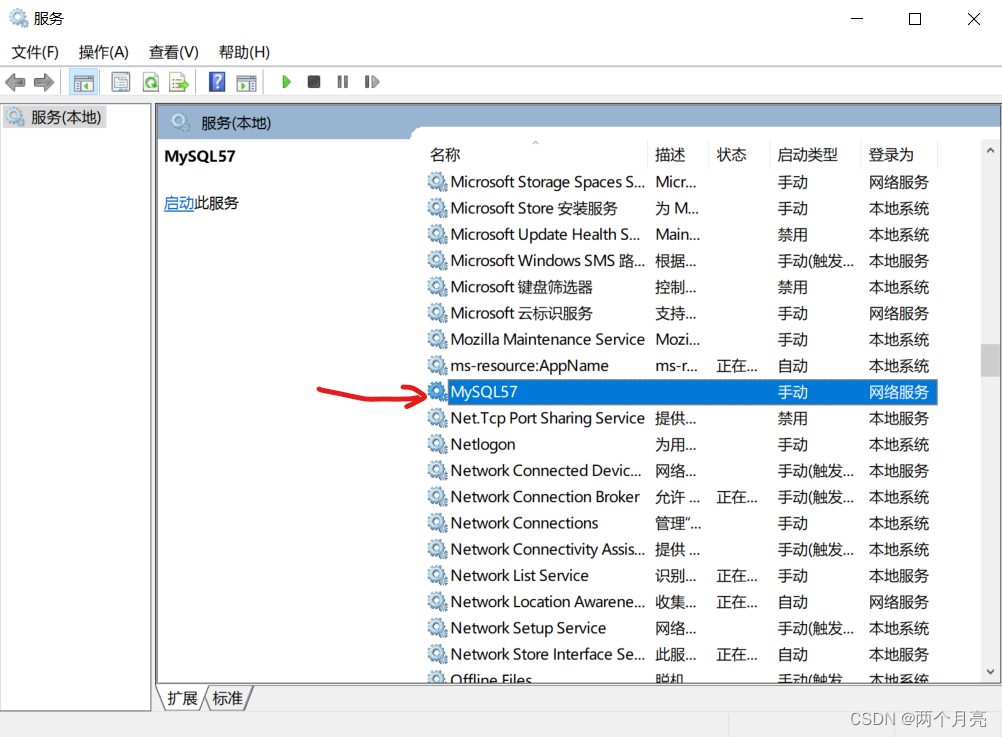
通过启动类型选项栏,选择 自动 或 自动(延迟自动) 选项后,点击确定即可。
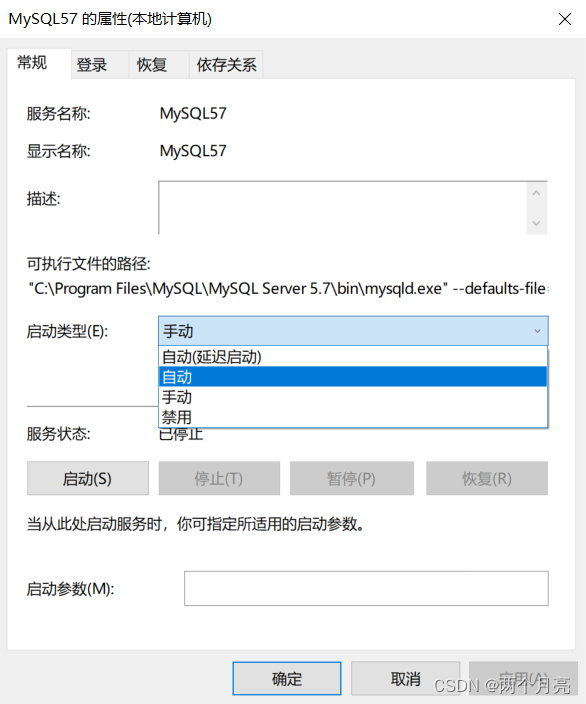
未使用默认的 MySQL 端口号 3306
由于我安装了 PHP 集成开发环境 phpstudy,phpstudy 内的 MySQL 服务使用的是默认端口 3306,为了不与其发生冲突,所以我将安装的 MySQL 使用的服务使用的端口号设置为 3360。
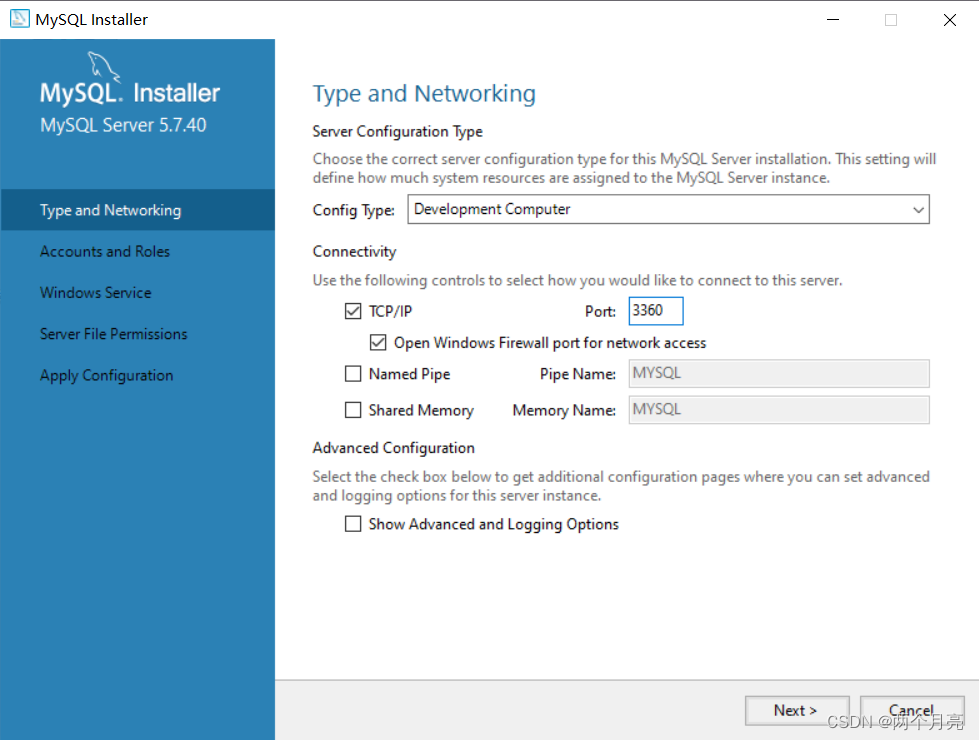 MySQL 在没有使用默认端口的情况下,即使你开启了 MySQL 服务,若未指定 MySQL 监听的端口,也将无法正常登陆。
MySQL 在没有使用默认端口的情况下,即使你开启了 MySQL 服务,若未指定 MySQL 监听的端口,也将无法正常登陆。
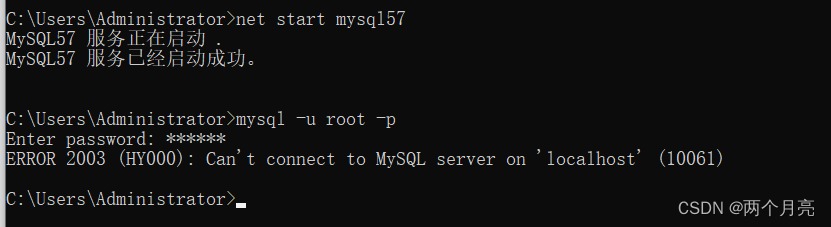
在使用命令行登陆时,我们可以通过指定参数 -P 来指定端口号,就像这样:
mysql -u root -P3360 -p注:
- -P 与端口号之间并无空格。
- 使用该命令前需将 3360 改为你自己使用的端口号。
来源地址:https://blog.csdn.net/qq_44879989/article/details/128444018
免责声明:
① 本站未注明“稿件来源”的信息均来自网络整理。其文字、图片和音视频稿件的所属权归原作者所有。本站收集整理出于非商业性的教育和科研之目的,并不意味着本站赞同其观点或证实其内容的真实性。仅作为临时的测试数据,供内部测试之用。本站并未授权任何人以任何方式主动获取本站任何信息。
② 本站未注明“稿件来源”的临时测试数据将在测试完成后最终做删除处理。有问题或投稿请发送至: 邮箱/279061341@qq.com QQ/279061341





![[mysql]mysql8修改root密码](https://static.528045.com/imgs/3.jpg?imageMogr2/format/webp/blur/1x0/quality/35)









